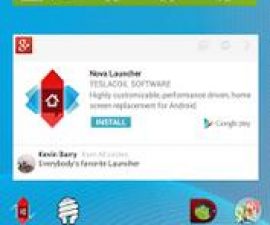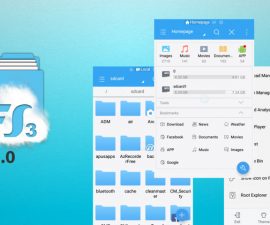اس پوسٹ میں، میں آپ کی ری سیٹ کرنے کے عمل میں آپ کی رہنمائی کروں گا۔ سیمسنگ کہکشاں S6 / S6 کنج. آپ سافٹ ری سیٹ اور ہارڈ ری سیٹ دونوں طریقے سیکھیں گے۔ اگر آپ کو اپنے آلے میں خرابی یا وقفے کا سامنا کرنا پڑتا ہے تو، ایک نرم ری سیٹ سے مسئلہ حل ہونا چاہیے۔ دوسری طرف، اے ہارڈ ری سیٹ آپ کے آلے کو اس کی فیکٹری حالت میں بحال کر دے گا، جو مددگار ہے اگر آپ اپنا آلہ فروخت کرنے کا ارادہ رکھتے ہیں یا اگر اسے اسٹارٹ اپ کے مسائل، بار بار جمنا، خرابی وغیرہ کا سامنا ہے۔ آئیے آپ کے Samsung Galaxy S6/S6 Edge کو دوبارہ ترتیب دینے کے طریقے دریافت کریں۔
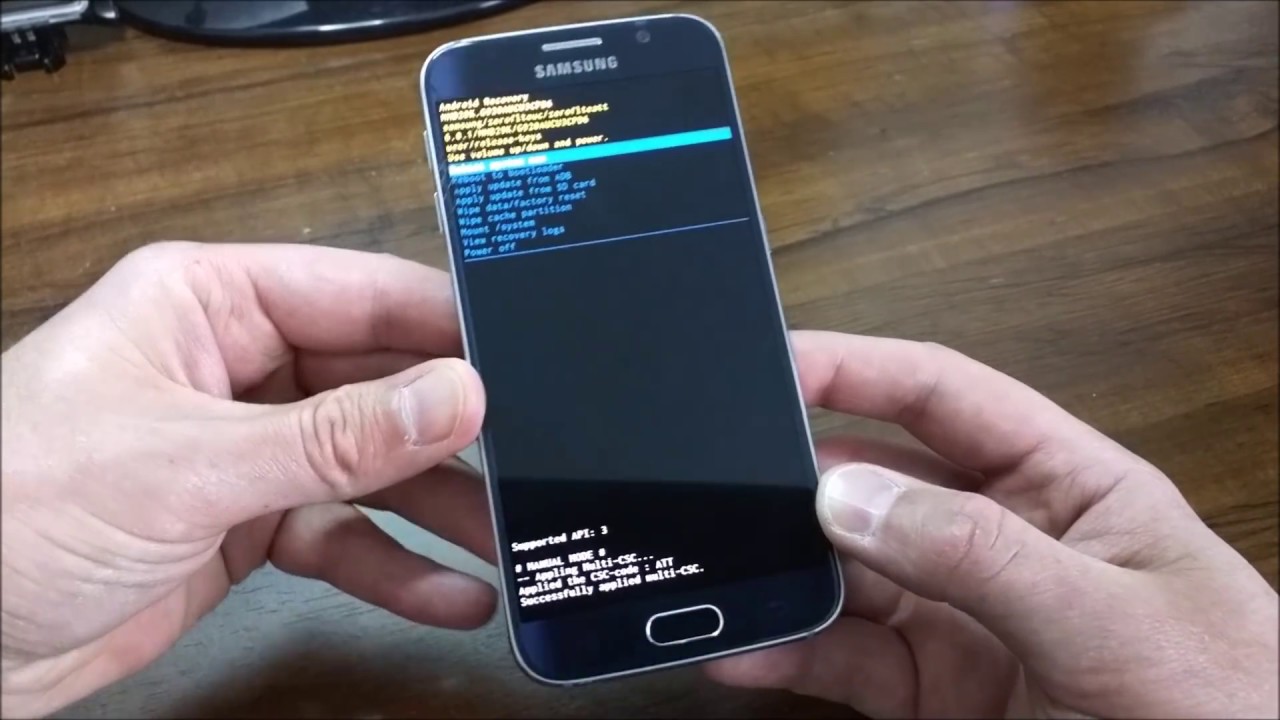
سیمسنگ کہکشاں S6 / S6 کنج
فیکٹری ری سیٹ گائیڈ
- اپنے آلے کو پاور آف کریں۔
- ہوم، پاور، اور والیوم اپ کیز کو بیک وقت دبائیں اور تھامیں۔
- لوگو دیکھنے کے بعد، پاور بٹن چھوڑ دیں لیکن ہوم اور والیوم اپ کیز کو پکڑنا جاری رکھیں۔
- Android لوگو ظاہر ہونے پر، دونوں بٹن چھوڑ دیں۔
- نیویگیٹ کرنے کے لیے والیوم ڈاؤن بٹن کا استعمال کریں اور "وائپ ڈیٹا/فیکٹری ری سیٹ" کو منتخب کریں۔
- اب، منتخب کردہ آپشن کی تصدیق اور انتخاب کرنے کے لیے پاور کلید کا استعمال کریں۔
- اگلے مینو میں اشارہ کرنے پر، آگے بڑھنے کے لیے "ہاں" کو منتخب کریں۔
- براہ کرم عمل مکمل ہونے کا انتظار کریں۔ ایک بار ختم ہونے کے بعد، "اب ریبوٹ سسٹم" کو نمایاں کریں اور اسے منتخب کرنے کے لیے پاور بٹن دبائیں۔
- عمل مکمل ہو گیا ہے۔
ماسٹر ری سیٹ کریں
اپنے آلے پر ترتیبات تک رسائی حاصل کریں، نیچے سکرول کریں، اور "بیک اپ اور ری سیٹ" کو منتخب کریں، پھر "فیکٹری ڈیٹا ری سیٹ" کو منتخب کریں۔
S6/S6 Edge کے لیے سافٹ ری سیٹ
ایک نرم ری سیٹ میں پاور بٹن کو 10 سیکنڈ تک دبا کر اور تھام کر آپ کے آلے کو دوبارہ شروع کرنا شامل ہے۔ جب پاپ اپ آئیکنز ظاہر ہوں تو "پاور آف" پر ٹیپ کریں۔ نرم ری سیٹ کرنے سے معمولی مسائل جیسے کہ سست کارکردگی، وقفہ، جمنا، یا غیر فعال ایپس کو حل کیا جا سکتا ہے۔
یہاں یہ ہے کہ آپ اپنے پر سخت یا نرم ری سیٹ کیسے انجام دے سکتے ہیں۔ سیمسنگ کہکشاں S6 اور S6 ایج۔
اس کے علاوہ، پر چیک کریں ریکوری اور Galaxy S6 Edge Plus کو کیسے انسٹال کریں۔.
ذیل میں تبصرہ سیکشن میں لکھ کر اس پوسٹ سے متعلق سوالات پوچھیں۔